- Инструкция по использованию Android mini pc
- 5 Android-TV приставок в формате стика, которые удобно носить с собой
- T98 Mini
- X96 S400
- Xiaomi Mi TV Stick
- Android Mini PC MK809 IV TV Stick — Пульт управления «планетой», в спичечном коробке.
- ПРЕДЫСТОРИЯ:
- MK809 IV TV Stick Android Mini PC
- ХАРАКТЕРИСТИКИ:
- ПОРТЫ:
- ПРОГРАММНОЕ ОБЕСПЕЧЕНИЕ:
- СПЕЦИФИКАЦИЯ УСТРОЙСТВА:
- ПОСМОТРИМ, ЧТО ИЗ СЕБЯ ПРЕДСТАВЛЯЕТ В РЕАЛЬНОСТИ:
- ИТОГИ:
Инструкция по использованию Android mini pc
Краткая инструкция по использованию основных функций Android медиаплеера
Как пользоваться миникомпьютером
Итак, это радостное событие, наконец-то, случилось – у Вас в руках заветная коробка, внутри которой Android-приставка для телевизора. Как подключить устройство к телевизору, как пользоваться Android TV Box? Об этом мы расскажем в данной статье.
К телевизору Android тв-приставка подключается через порт HDMI. В некоторых моделях предусмотрен разъем AV. В любом случае в комплекте имеются все необходимые кабеля. Также в комплекте имеется блок питания с кабелем (в тех моделях, для которых блок питания предусмотрен).
Перед началом работы миникомпьютера все необходимые кабели должны быть подсоединены – HDMI (или AV) и блок питания. Источник питания необходимо поместить в розетку. Если на корпусе есть кнопка включения, необходимо на нее нажать, если таковой кнопки не имеется – устройство включится автоматически.
Если для управления используется универсальный пульт с USB приемником, то приемник необходимо подсоединить к порту USB. Также к USB можно подключить мышь, клавиатуру и другие устройства управления, использующие порт USB.
Подготовка к использованию
Перейдите в режим HDMI на вашем телевизоре. После этого подождите, пока Android TV Box полностью будет запущен, на экране монитора появится первичный рабочий стол (см. рисунок ниже)
Если он не работает, пожалуйста, проверьте подключение питания или подключение устройства HDMI к HDMI разъему телевизора.
Язык и метод ввода
Войдите в меню «Настройки». Для выбора меню «Настройки» наведите курсор на иконку и нажмите один раз. В подменю «Личные данные» нажмите на пункт «Язык и ввод». В верхней части дается возможность пользователю выбрать язык интерфейса. Ниже Вы можете выбрать тип клавиатуры и способ ввода.
Подключение к Интернету
Для подключения к Сети Интернет Android TV Box оснащен Wi-Fi. Некоторые модели имеют также альтернативный вариант подключения – через Ethernet.
Подключитесь к точке доступа с помощью меню «Настройки». Войдите в меню «Wi-Fi», активируйте сеть, поставив галочку напротив «Wi-Fi». Система автоматически определит доступное соединение. Если необходимо – введите пароль.
Подключение через Ethernet. Для того, чтобы подключиться к Интернету через контроллер Ethernet, необходимо, прежде всего, подключить кабель в LAN порт RJ-45. Далее в меню «Настройки» выберите пункт «Ethernet» и активируйте.
На рабочем столе вашего устройства есть иконка «Play Market», нажав на которую вы получаете доступ к огромному количеству приложений. Войдите в свой аккаунт или создайте новый. После этого вы можете устанавливать понравившиеся вам приложения на устройство.
Запустите «Настройки», выберите пункт «Приложения», появятся установленные и загруженные приложения. Вы можете выбрать нужную группу: «Сторонние», «На SD-карте», «Работающие», «Все». Нажмите на значок нужного приложения и откроется его меню. Здесь Вы можете удалить приложение с устройства, остановить его работу, включить или выключить уведомления, очистить кэш, переместить приложение на SD-карту, стереть данные.
В целях безопасности Вы можете запретить установку приложений из неизвестных источников, сняв галочку с соответствующего пункта в пункте «Безопасность» в подменю «Личные данные» в меню «Настройки». В этом случае на Ваше устройство будут устанавливаться приложения только с сервиса Play Market.
Рекомендуем установить на свой Android TV Box антивирусную программу, например – avast! Mobile Security & Antivirus.
Список рекомендуемых приложений для миникомпьютеров представлен в статье «Полезные приложения» — http://droid-box.ru/obzor/poleznye_prilozheniya/
В прошивке mini pc уже установлен штатный браузер, который можно использовать для просмотра веб-страниц. Пользователь может также установить любой другой браузер из сервиса Play Market, например – Google Chrome.
Для того, чтобы в браузере проигрывалось видео, необходимо установить плагин Adobe Flash Player 11. Во многих моделях этот плагин уже установлен.
DLNA и Miracast
В современных моделях Android тв-приставок используются такие технологии передачи данных, как DLNA и Miracast. О том, как пользоваться данными технологиями читайте в статьях:
Источник
5 Android-TV приставок в формате стика, которые удобно носить с собой
Приветствую! Классические Android-TV приставки имеют устоявшийся дизайн, в виде небольшой коробочки с отдельным блоком питания, которая располагается на полочке около телевизора и предполагает стационарное использование устройства. Параллельно с ними периодически появляются более компактные решения в виде стиков, которые напрямую подключаются к HDMI и фактически не занимают места. Еще одно неоспоримое преимущество таких приставок это их размер. Имея габариты, немногим большие, чем у обычной зажигалки, они удобны для переносного использования. Закинули в карман и при желании можно посмотреть кино в любом месте, где есть телевизор или монитор с HDMI, например на даче или в отеле во время отдыха (в дневную жару). Для питания подобных стиков зачастую достаточно обычного USB разъема телевизора. В крайнем случае (если питания на USB окажется недостаточно), всегда можно использовать блок питания своего смартфона. В общем удобно и при этом дома телевизор также всегда обеспечен смарт функциями. Сегодня покажу 5 интересных моделей, которые актуальны на лето 2021 года.
T98 Mini
Открывает сегодняшнюю подборку бюджетное решение на чипсете RK3318 с объемом памяти 2GB/8Gb. Несмотря на свою скромную стоимость, приставка может воспроизводить видео в разрешении вплоть до 4К, имеет поддержку HDR, а также многоканального звука Dolby и DTS. Из доступных интефейсов: USB 3.0 разъем, который можно использовать для подключения внешних носителей и кардридер micro SD. Есть поддержка OTG, что позволяет подключить компьютерную мышку, но в целом можно обойтись и комплектным пультом. Подключение к интернету осуществляется через WiFi, который работает в двух диапазонах 2,4 GHz/5 GHz и поддерживает скоросной стандарт 802.11 ac. Для подключения беспроводных наушников или акустики можно воспользоваться Bluetooth модулем. Работает T98 Mini под управлением Android 10.
X96 S400
Следующий стик базируется на малопопулярном Allwinner H313. На самом деле чипсет неплохой и отличается от более мощных решений небольшим нагревом, что для стика крайне важно. Хорошему охлаждению также способствует корпус с вентиляционными отверстиями для отвода нагретого воздуха. Оперативной памяти здесь 2 GB, встроенное хранилище на 16 GB. В комплекте также можно найти ИК приемник, который можно разместить в прямой видимости пульта, что улучшит проходимость сигнала и соответственно управляемость приставкой. Стик имеет аппаратную поддержку популярных кодеков, таких как HEVC, H264, VP9 и может воспроизводить видео в разрешении до 4К. Для подключения интернета предусмотрен WiFi модуль с поддержкой стандартов 802.11 b/g/n, работающий на частоте 2,4 GHz.
Xiaomi Mi TV Stick
Теперь более известные и популярные варианты. Xiaomi Mi TV Stick это настоящий бестселлер и он имеет массу преимуществ над конкурентами. В комплекте с приставкой поставляется удобный Bluetooth пульт с поддержкой голосового поиска, а сам стик работает на операционной системе Android TV. Система имеет сертификацию Google и встроенную поддержку Chromecast. Что еще важно, на девайсе есть предустановленный лицензионный Netflix. Для интернета можно использовать Wi-Fi 2,4/5 GHz, есть Bluetooth. Конечно есть и недостатки, самый очевидный это небольшой объем памяти 1GB\8GB. Но если использовать устройство исключительно для просмотра видео контента, то этого будет достаточно. Приставка рассчитана на Full HD контент. Если эта модель вас заинтересовала, то можете почитать полный обзор.
Источник
Android Mini PC MK809 IV TV Stick — Пульт управления «планетой», в спичечном коробке.
Всем привет!
Как-то в далёкие, добрые 80-е., бабушкин «ухажёр» гордо заявил мне:
— «Могу сделать из спичечного коробка радио!»
(Я): — WHAT!? (О_O)
… Был в моей семье, в те годы радиоприёмник »Спидола-231», размером с чемоданчик, и я реально не представлял, как его можно впихнуть в спичечный коробок. Но вот прошло каких-то пару десятков лет и в спичечный коробок интегрировали пульт управления «миром». Теперь уже бабушкиному «ухажёру», отдыхающему на небесах, пришло время воскликнуть — WHAT!? (О_O)
Объекты применения: кухня, съёмная квартира, общага, каморка на работе, гараж, дача, мастерская и т.д., куда нет энтузиазма тащить комп или «пузатый» телик, но жажда убить время — присутствует.
Вкратце — налетай, подешевело!
ПРЕДЫСТОРИЯ:
В сентябре прошлого года, купил 3D телевизор LG 47LB671V c новой, «сырой» WebOS. Браузеры-смарт ТВ и в других телевизорах «инвалидские», но благодаря новой операционной системе в моём телике они получились «сверхинвалидскими».
Браузер «живёт» своей жизнью. Может показать длинный фильм ни разу не «слетев», а может на коротком, раз 5 показать табличку «недостаточно памяти и просмотр прекращается».
Ещё в этой WebOS нет поддержки флешь, что делает некоторые функции сайтов «неюзабельными». Например: игры в «одноклассниках» и других соц сетях, а так-же просмотры видео.
Но не всё так ужасно, фильмы можно смотреть на определённых сайтах, я для этого использовал Дом фильмов.
Ещё ко всему и домашние любят сидеть в моей комнате, играть на компе в «Сокровища пиратов».
В общем, решил убить всех зайцев сразу — купил Android Mini PC вместе с беспроводной мини-клавиатурой.
Обзор на неё писал здесь: mysku.ru/blog/aliexpress/33818.html
MK809 IV TV Stick Android Mini PC








ХАРАКТЕРИСТИКИ:
— Модель: MK809 IV
— Процессор: Rockchip RK3188T 1.4-1.6 ГГц (заблокирован 1.4 ГГц) четырехъядерный процессор
— GPU: Mali400, 2D/3D/OpenGL ES2.0/OpenVG1.1. Декодирование видео: Поддержка 1920X1080P @ 60fps
Кодирование видео: поддержка кодирования в формат H.264. 1080P @ 60fps, 720 @ 100fps
— Операционная система: Android 4.4.2 kitkat
— Оперативной памяти: 2 ГБ
— NAND флэш-памяти: 8 ГБ
— Поддержка карт-памяти: до 32 ГБ
— Wi-Fi: Wi-Fi 802.11b/g/n, с Wi-Fi антенной
— Bluetooth: Да, 2.1
— Ethernet: Поддержка USB конвертер Ethernet
— Клавиатура/мышь: Поддержка USB 2.0 Проводная клавиатура/мышь; Поддержка 2.4 г беспроводная клавиатура/мышь; Поддержка воздуха/лететь датчик пульта дистанционного управления; поддержка Bluetooth-клавиатура
— HDMI интерфейс: Поддержка 1920×1080 P @ 60 Гц полное HD-видео выход
— ИК пульт дистанционного управления: Нет
— Камера: Нет
— AV: Нет
ПОРТЫ:
— 1 x Micro USB
— 1 x full-размер USB 2.0
— 1 x HDMI 1.4A
— 1 x восстановления отверстие
— 1 x слот для Micro SD Card
ПИТАНИЕ:
— Плата интерфейса: Микро USB порт
— Устройства питания: Адаптер переменного тока, входное напряжение 100/240 В, 5 В/2A Макс
ПРОГРАММНОЕ ОБЕСПЕЧЕНИЕ:
МУЛЬТИ-МЕДИА ФОРМАТЫ:
— Аудио: MP3/WAV/AMR/AAC;
— Видео: 3GP, MPEG4, AVI, RMVB, MKV, FLV и др. поддержка 1080 P HD разрешение
— Электронных книг: TXT, PDF, MS Офис СЛОВО, PPT, Excel. ( Некоторые форматы могут потребовать дополнительной поддержки приложений.)
— Изображение: JPEG/BMP/GIF;
— Язык: Английский, индонезийский, Bahasa Melayu, немецкий, испанский,
Французский, итальянский, голландский, португальский, вьетнамский, турецкий,
Русский, арабский, персидский, хинди, тайский, упрощенный/традиционный китайский и др.
— Предварительно установленные приложения: ES File Explorer, Google поиск, Google Maps, Браузер, Галерея, Часы, Магазин игры, Калькулятор, Календарь, Видео, По электронной почте, Gmail
— Google магазин: Да
— Онлайн видео: Да. Поддержка флэш-11.1/HTML5 видео онлайн
— Офис: Поддержка MS Офис СЛОВО, PPT, Excel, PDF и др.
— Электронная почта: Gmail, POP3/SMTP/IMAP4
— Другие функции: Поддержка DLNA, передачи файлов, и др.
СПЕЦИФИКАЦИЯ УСТРОЙСТВА:
— Размер: 98x39x13 мм
— Цвет: Черный/белый
— Вес нетто: 40 г
КОМПЛЕКТАЦИЯ:
— 1 х Android мини-ПК
— 1 x зарядное устройство AC адаптер
— 1 x USB кабель
— 1 X OTG кабель
— 1 X HDMI
— 1 X Руководство пользователя (на английском языке)
ПОСМОТРИМ, ЧТО ИЗ СЕБЯ ПРЕДСТАВЛЯЕТ В РЕАЛЬНОСТИ:
В Беларусь посылка дошла за 25 дней.
Упаковка — «пупырка», обмотанная скотчем, внутри Android Mini PC и мини-клавиатура. 
Получите и распишитесь. 
Получил, расписался. 

Комплект. 
Блок питания. 

Выдвижная антенна Wi-Fi. 
Отверстие Reset, слот microSDHC и порт Micro USB. 
Сквозная вентиляция. 
MicroUSB для питания и USB. 
Вентиляция. 
Собираем «шайтан» систему.
«OTG кабель» мне достался с телефоном, в него вставляем «свисток» клавиатуры, в большой USB — мышь. Без мыши управлять устройством можно, но не так удобно. Во второй MicroUSB вставляем кабель питания. 
Характеристики ТВ. 
Втыкаем HDMI и USB устройства в порты телевизора. 
Выбираем в меню телевизора HDMI. 
Любуемся 5 сек. на заставку… 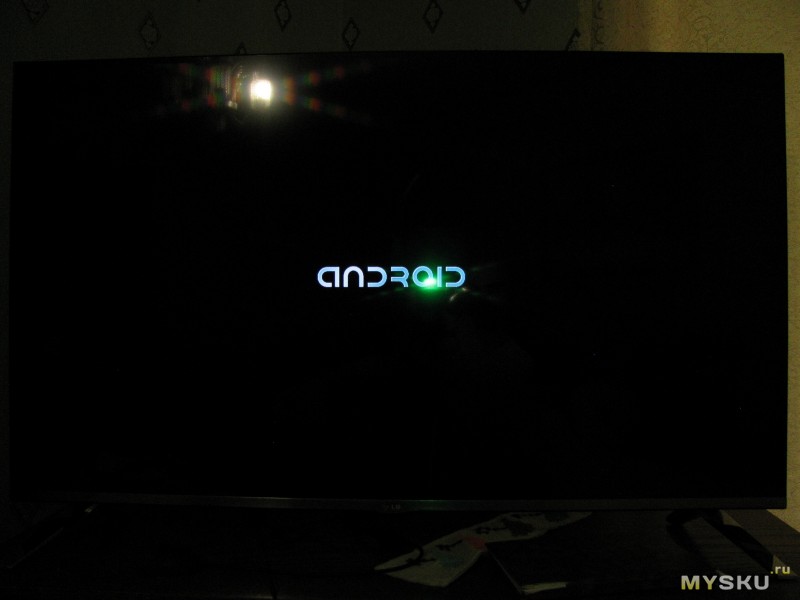
… И попадаем на рабочий стол.
На рабочем столе интуитивно понятный минимализм.
Иконка фотоаппарата в панели управления — это кнопка для скриншота, также скриншоты можно делать, зажав две кнопки на клавиатуре Fn+PrtSc. Две стрелочки вниз — убирают панель управления и верхний статус-бар, увеличивая тем самым полезную площадь отображения. Вызвать их обратно можно, потянув мышью верх экрана вниз. Тачпадом клавиатуры, эти и некоторые другие действия выполнять проблематично. 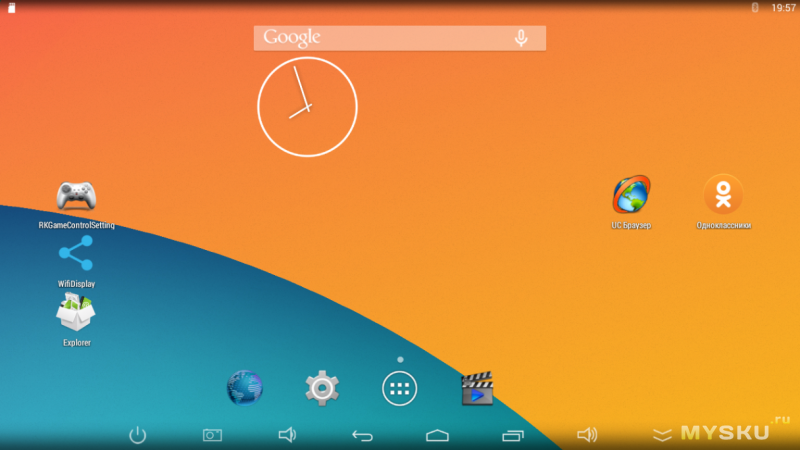
В меню разный стоковый мусор, который на добрый толк нужно удалить вместе с прошивкой. 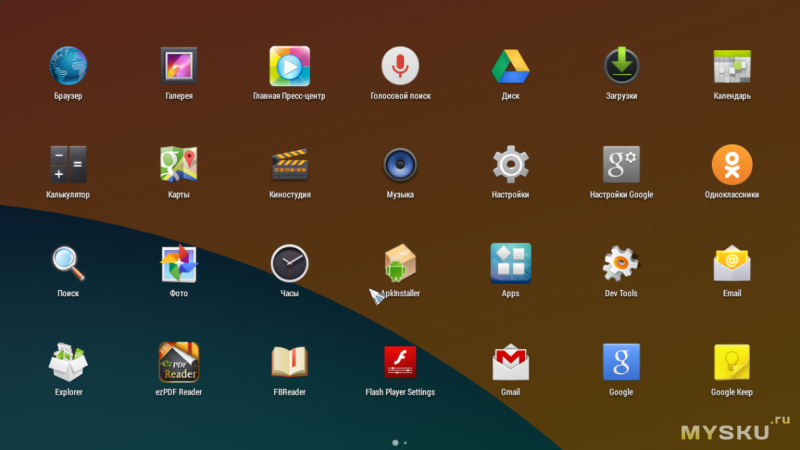

Не знаю, скольким людям, прочитавшим обзор, будет полезна следующая информация: 
«Мегаписькели» — это длинная и философская тема, которую я даже не буду затрагивать, Full HD, «хай будзе» Full HD. 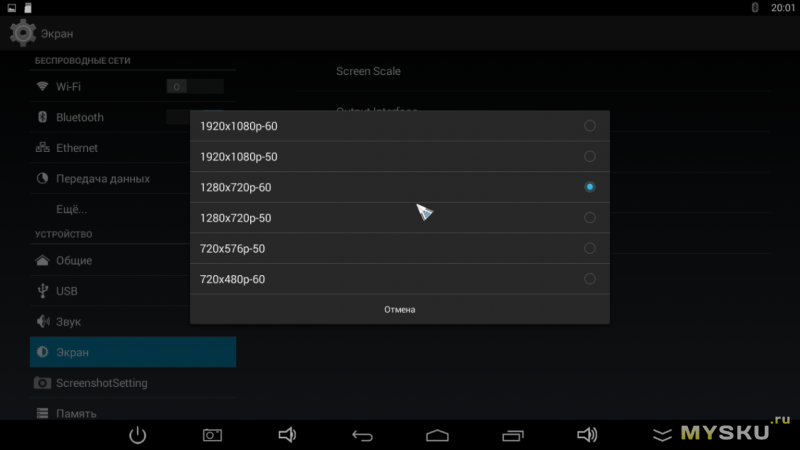
«Попугаи» — тоже длинная и философская тема, поэтому я их никогда не измерял, для меня они выражаются в одном вопросе: GTA SA тянет или нет? Если тянет, значит «попугаев» достаточно.
К сожалению, моя флешка на 32ГБ месяц назад начала «глючить», файлы сохраняет только, когда ей вздумается, поэтому поиграть в GTA SA в ближайшее время не получится.
GTA SA на моём JiaYu G4 standart «летает», как птичка. В этом девайсе характеристики повыше, поэтому — тоже должна «летать».
Вот к примеру, иностранец играет во что-то интересное.
… Я же предпочитаю более интеллектуальные игры:
сразу как поставил, выпал — флеш, возможно, даже — «рояль». 
Откопал в ящике стола джойстик, подключил — работает. 
Играл на эмуляторе Nesoid в 8-битные игры, там джойстик работает. Скриншотов нет, так как «ромы» были на глючной 32гб флешке и всё, что туда скриншотил, растворилось бесследно.
Trial Xtreme-2,3 — работают, но нужно настраивать кнопки, понимает только «крест». 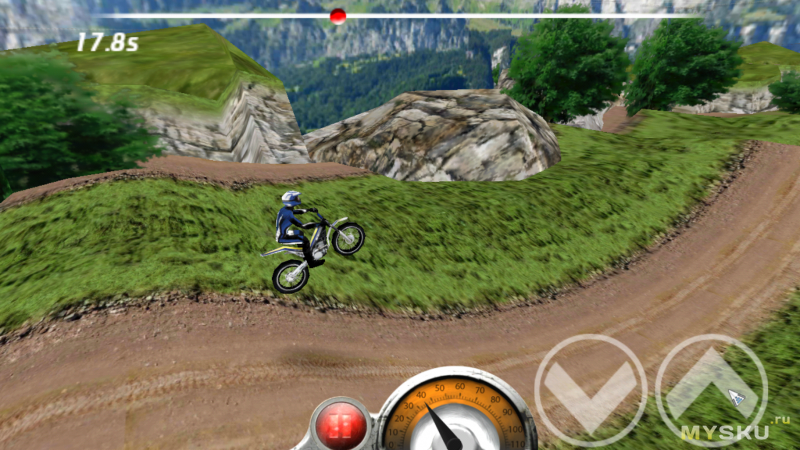
Интернет сёрфит. 
Ютуб показывает. Wi-Fi ловит из соседней комнаты, через коридор (10м). Что ещё надо для полного счастья?
ИТОГИ:
Устройство будет интересно на старых телевизорах и ЖК-мониторах. У многих они валяются по углам, выкинуть жалко, а продать — никому не нужны.
Или купить за 40$ монитор на 22″ и получить удобоваримый минималистичный, развлекательный центр. Сунул «свисток» в карман, «моник» под мышку и поехал в общагу. А главное — никакого выжигающего душу шума куллеров, особенно для любителей ставить торренты на ночь. В одном из обзоров читал, что к нему подключали терабайтный винчестер.
На современном телевизоре вау-эффекта не вызвало, и это — немудрено. Чтобы раскрыть весь потенциал телевизора, нужны 3D фильмы или настоящие FullHD, а это — 20-50ГБ один фильм. Естественно, такие фильмы вконтактике и на ютубе не показывают и на 32гб флешке ненахранишься.
Для таких фильмов нужен винчестер на пару терабайт, а лучше игровая 3d приставка с Blu-ray, дорогой интернет — чтобы это всё скачивать, и это уже не 30$, а в 10 раз больше. Притом не только денег, но и заморочек.
Со своей задачей Android Mini PC справился — глючный браузер и смарт ТВ заменил. Но из-за того, что в телевизоре есть «улучшайзеры», качество картинки вернулось на прежний уровень. Это не проблемы Mini PC, а особенности 47″-телевизора и контента. К слову, кабельное ТВ с близкого расстояния тоже «вырвиглаз», к тому-же, формат 16:9 — в формате 4:3. Этакий сорока-дюймовый телевизор в сорокасеми-дюймовом. Видно пришло время завязывать со всем этим извращением, продам «свисток», куплю триколор.
Для старых HD и FullHD телевизоров до 42″ — рекомендую!
Надеюсь данная информация будет кому-то полезной.
Спасибо за внимание, до скорых встреч.
Источник








